9.1 楼梯工具
2025年09月26日
9.1 楼梯工具
Revit中的楼梯工具是十分智能的。因此,当正确设定了用于工程中的楼梯和扶手类型时,该功能十分快速高效,但需要大量修改选项来操控单个楼梯图元的数据,以便在使用时匹配一个唯一实例。在开始之前应预先考虑一个楼梯的布局,使用参照平面来界定楼梯宽度和休息平台。
注意:如果在楼梯草图环境中定义参照平面,那么在草图完成之后参照平面是不可见的。这样便不会使绘图过于混乱,但首先应当注意的是,如果你将楼梯删除并重新开始,那么参照平面也会消失;其次,过多的参照平面不利于模型性能,因此不建议引入大量隐藏的参照平面。
可以通过定义楼梯的【类型属性】(图9-1)使楼梯的踢面高度和踏板深度适合于楼层高度。其他选项则涉及构件的规格及楼梯的使用材料,所提供的类型适用于整体浇筑混凝土楼梯和钢筋消防逃生楼梯等。
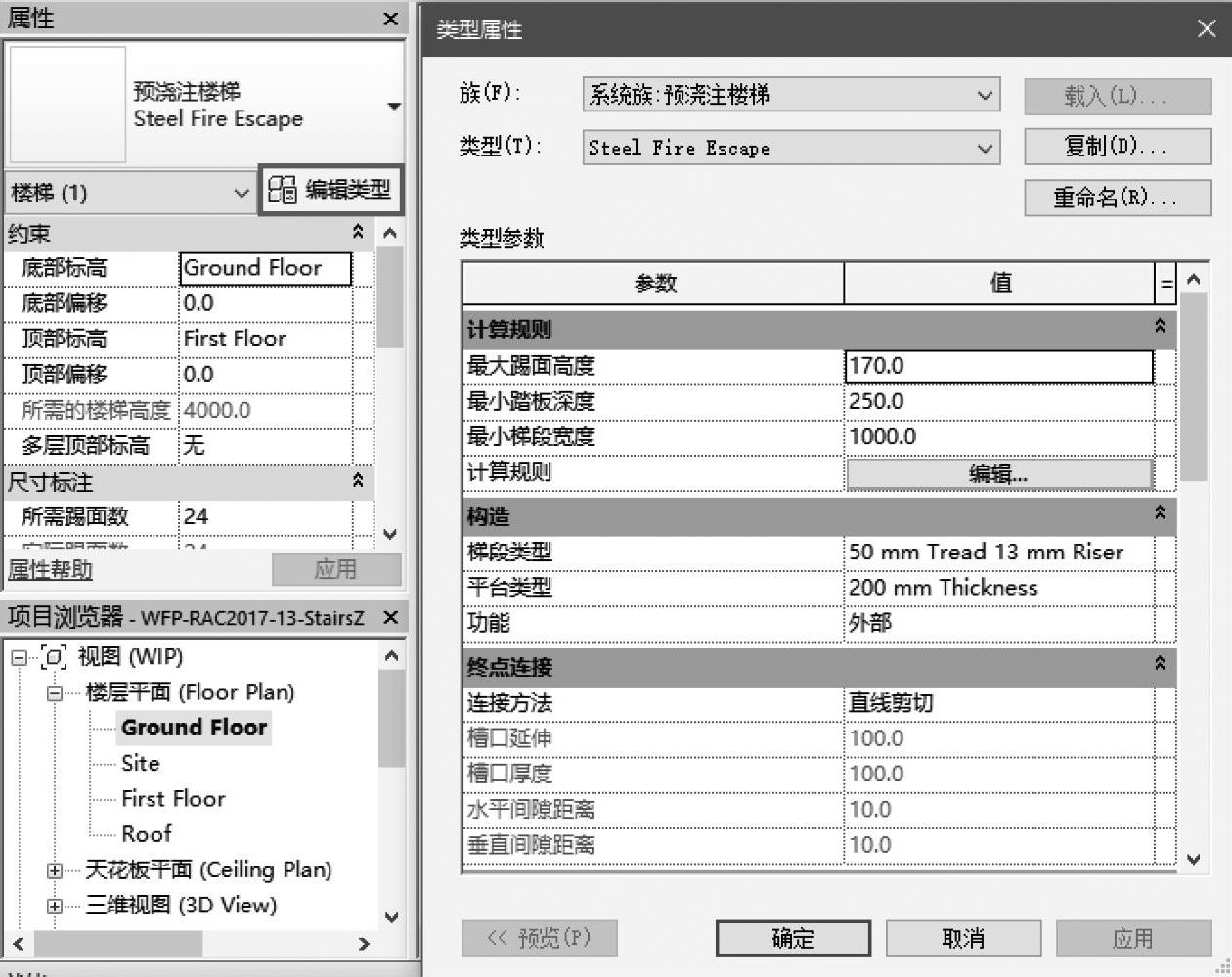
图 9-1
在【建筑】选项卡下【楼梯坡道】面板中选择【楼梯】时,用户可以选择两种创建楼梯的方式,如图9-2所示。
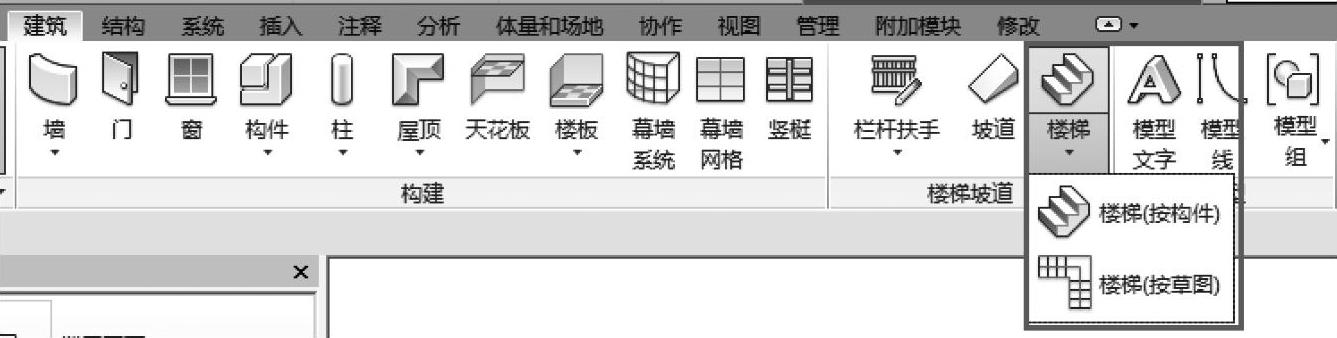
图 9-2
1.楼梯(按构件)
这是一种自动化程度最高的创建方式,使用者只需从预制装配式楼梯中选出合适的样式并进行相关楼梯参数的设置,最后指定楼梯的起点与终点便可自动生成楼梯。
2.楼梯(按草图)
这是一种手动创建楼梯的方法,需要通过绘制边界和踢面的草图来定义整部楼梯。Revit仍然能够计算出所需规模并且适当地分布踢面。
